maya使用铅笔曲线工具绘制线条的相关操作教程
这篇文章为各位带来的内容是maya如何使用铅笔曲线工具绘制线条相关的,对此感兴趣的用户可以去下文看看maya使用铅笔曲线工具绘制线条的相关操作教程。
maya使用铅笔曲线工具绘制线条的相关操作教程

先点击创建菜单-曲线工具-铅笔曲线工具,进入铅笔曲线绘制模式。
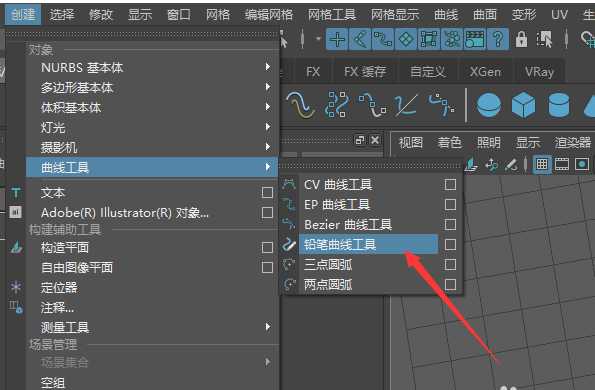
直接在视图窗口中拖动鼠标不松开,就能在栅格面上创建一根曲线。按Enter键退出铅笔曲线工具。
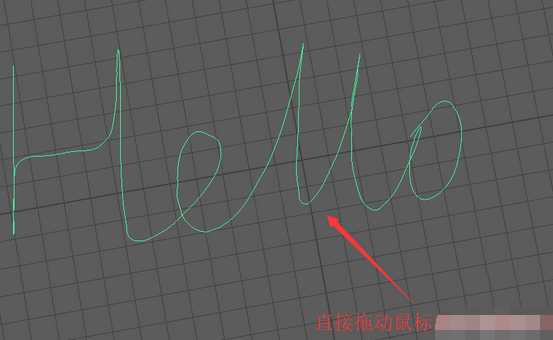
在对象模式,选中这跟曲线,在右侧打开属性编辑器,展开组件显示,大家能看到显示CV,显示EP,显示壳线,显示几何体四个选项。可以勾选他们。
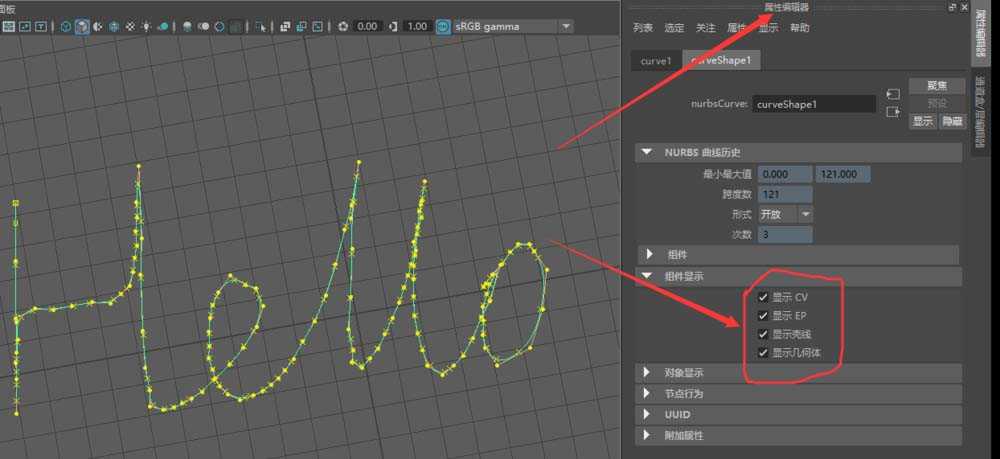
若要修改曲线,有两种方式。
第一种是右键,拖动鼠标到控制定点菜单上。然后能选中一个或多个CV控制点,用移动/旋转/缩放工具修改它们。
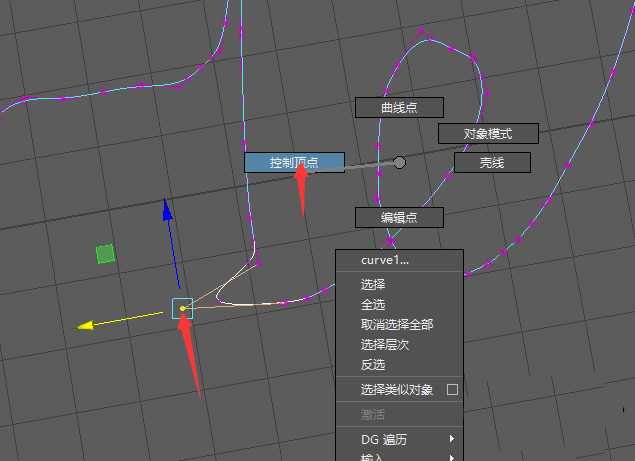
第二种是右键,拖动鼠标到编辑点菜单上,然后选择曲线上的一个或多个EP点通过移动/旋转/缩放工具进行位置编辑。
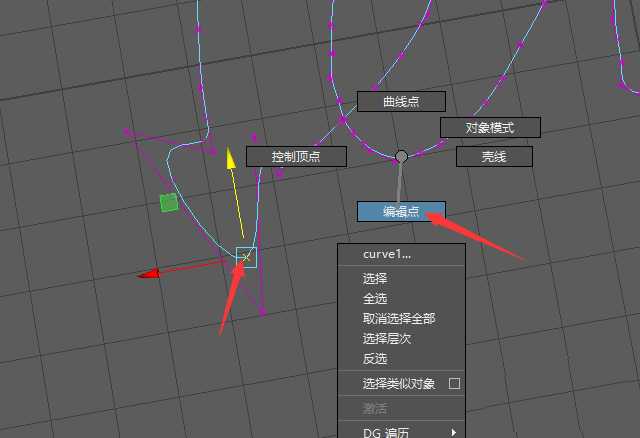
在编辑控制点或者编辑点模式下,选中CV控制点或EP点,可按del或backspace删除点。
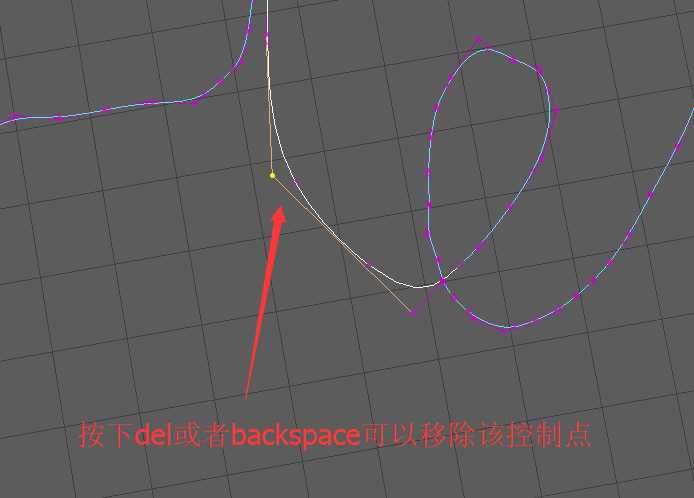
上面就是蓝图技术网小编为大家带来的maya使用铅笔曲线工具绘制线条的详细步骤,一起来学习学习吧。相信是可以帮助到一些新用户的。
免责声明:
1、本站所有资源文章出自互联网收集整理,本站不参与制作,如果侵犯了您的合法权益,请联系本站我们会及时删除。
2、本站发布资源来源于互联网,可能存在水印或者引流等信息,请用户擦亮眼睛自行鉴别,做一个有主见和判断力的用户。
3、本站资源仅供研究、学习交流之用,若使用商业用途,请购买正版授权,否则产生的一切后果将由下载用户自行承担。
4、侵权违法和不良信息举报 举报邮箱:cnddit@qq.com


还没有评论,来说两句吧...